Примітка.: У цій статті йдеться про Clipchamp для особистих облікових записів. Щоб дізнатися, як почати редагування в Clipchamp для робочих облікових записів, див. вкладку "робоча версія" в цій статті.
У цій статті описано, як створити нове відео, увійшовши в обліковий запис Clipchamp. Якщо ви ще не ввійшли в обліковий запис або раніше використовували нашого редактора, спочатку див. статтю Clipchamp, яка використовується .
Почати редагування нового відео можна двома способами.
Варіант 1
Ви можете почати редагування нового відео за допомогою домашньої сторінки, увійшовши в обліковий запис Clipchamp.
А) Натисніть кнопку створити нове відео , щоб відкрити нове відео.
Б) Натисніть кнопку створити щось за допомогою ШІ, щоб запустити відео за допомогою засобу автоматичного створення.
В) Клацніть піктограму +, щоб створити нове відео, і відкрийте редактор.
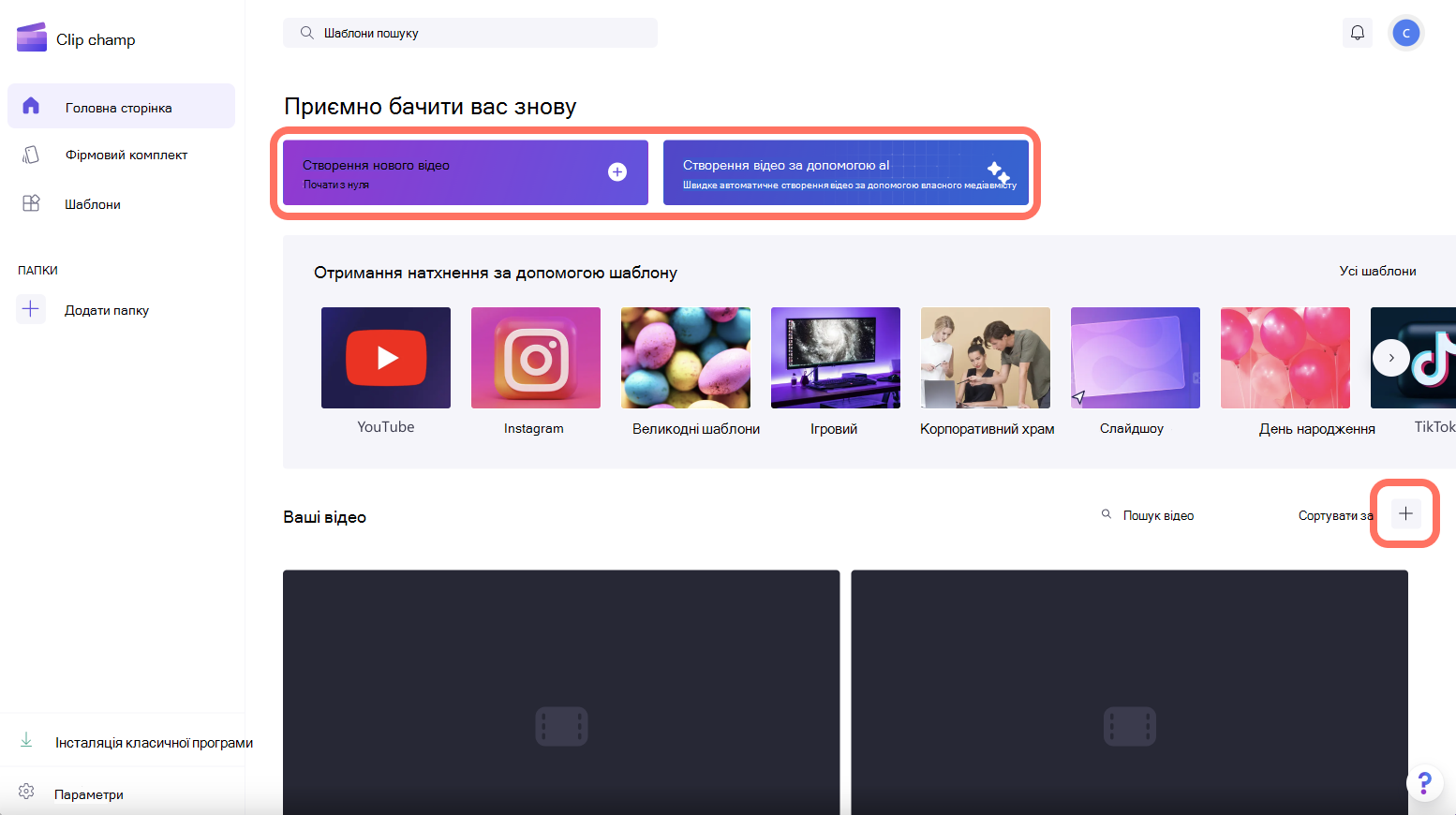
Варіант 2
Якщо ви вже в редакторі, ви можете створити нове відео, клацнувши піктограму з трьома рядками. Потім натисніть кнопку нове відео.
Тут також можна повернутися на домашню сторінку, запропонувати функцію, переглянути сполучення клавіш і отримати додаткову довідку. Ви також можете переглянути свій план Clipchamp та інсталювати програму.
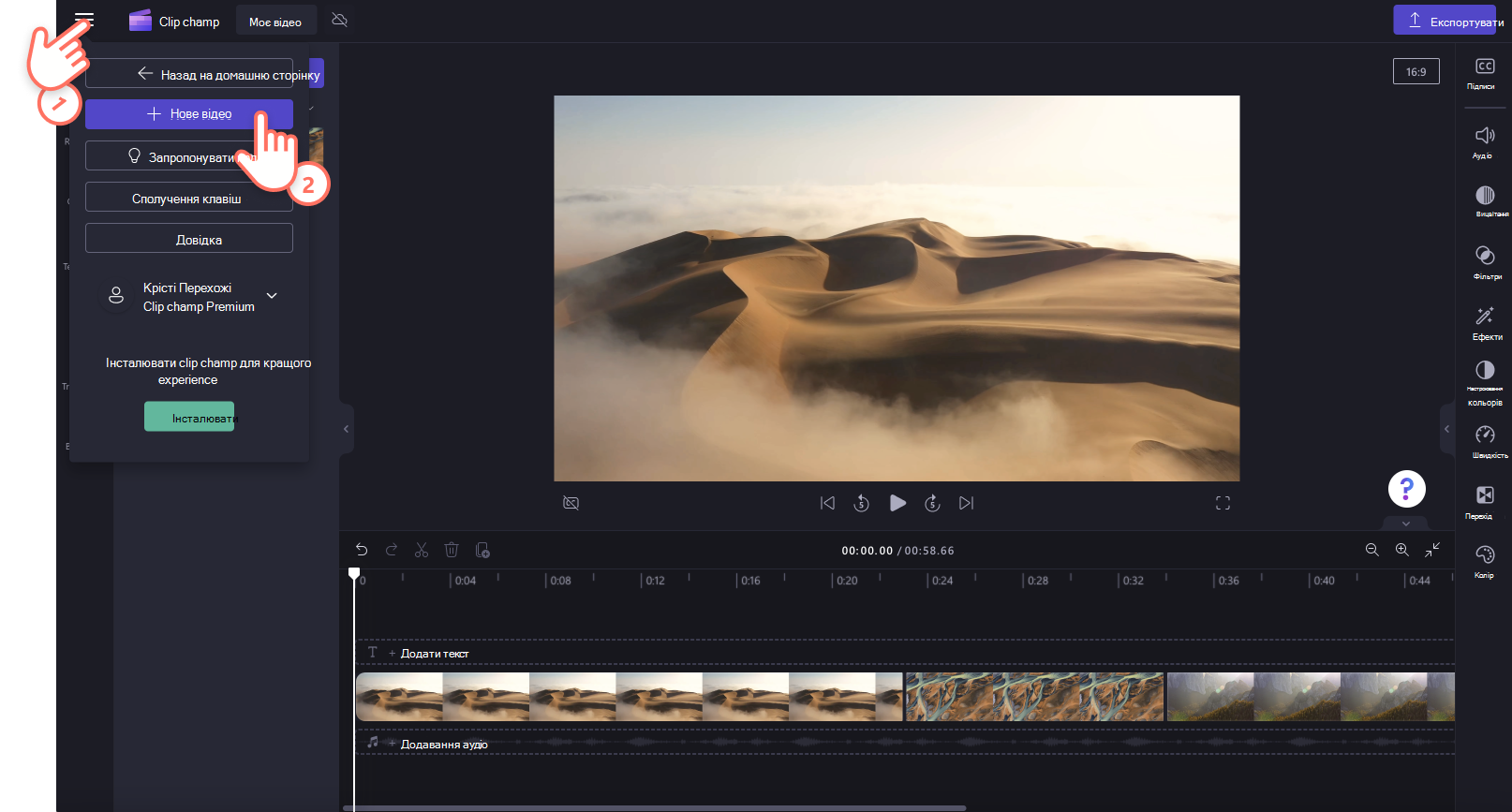
Усі нові відео мають стандартні пропорції 16:9 у широкому екрані та не називаються відео. Щоб змінити пропорції , натисніть кнопку пропорцій 16:9 і виберіть нову попередньо встановлену пропорцію. Щоб змінити ім'я відео, клацніть текстове поле.
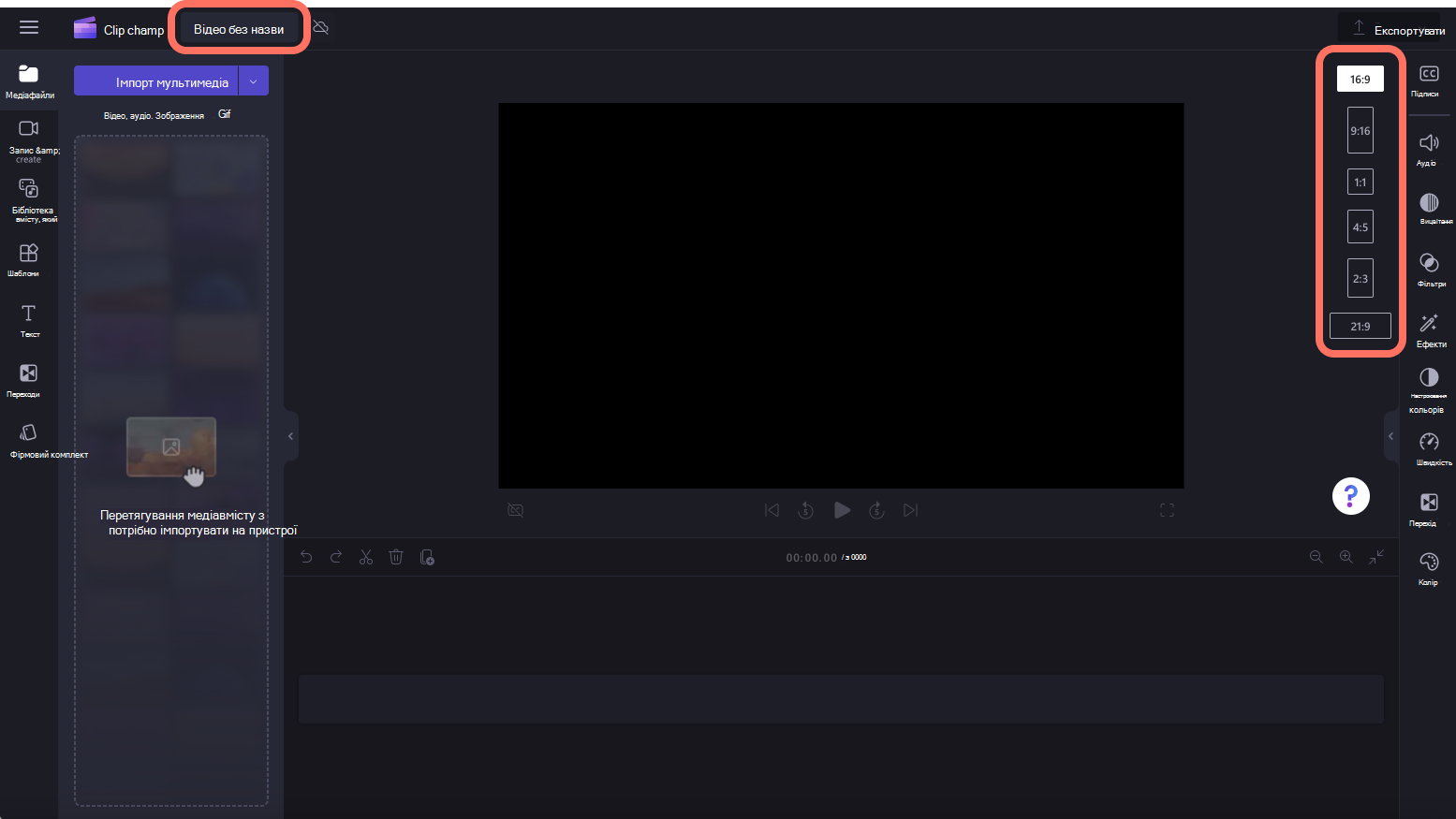
Щоб дізнатися, як виконувати основні зміни, дізнайтеся, як редагувати статтю довідки з відео .










